時間:2017-06-24 來源:互聯網 瀏覽量:
Win10是現在比較熱門的係統,因此不少用戶會從原有的係統升級到Win10,但是還是有一些用戶不懂得Win8如何升級Win10?其實方法很簡單,如果你不知道Win8如何升級Win10的話,那就趕緊看看可可整理的Win8升級Win10的教程吧!
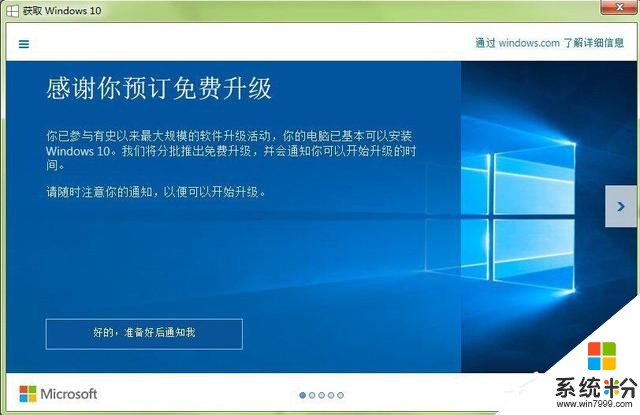
升級Win10
方法/步驟:
1、保持你的係統更新(Windows Update)是打開並且自動更新的。
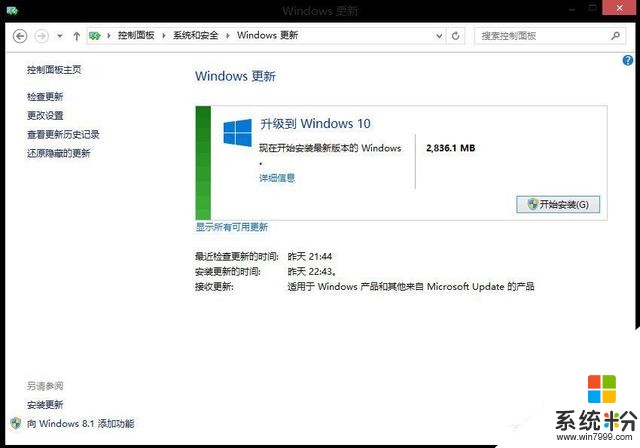
win8升級Win10方法
2、打開係統更新(從控製麵板可以進入,或者右下角的小旗子)。如果你收到了這個更新提示。那麼恭喜你已經可以升級Win10了。因為本次更新微軟是分批推送的。沒有看到的朋友再等一等吧。點擊開始安裝之後,其實是開始下載Win10的安裝文件。這個步驟耗時受到網絡環境影響。下載內容4-5G左右。下載完成後會進入下一個階段準備安裝。這個步驟是在將前麵下載的安裝文件進行解壓,時間受磁盤速度影響。
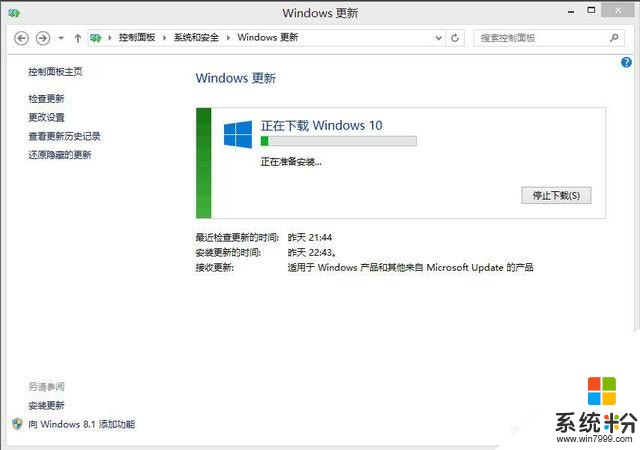
windows10更新
3、前期準備完成會彈出圖中窗口點擊接受。
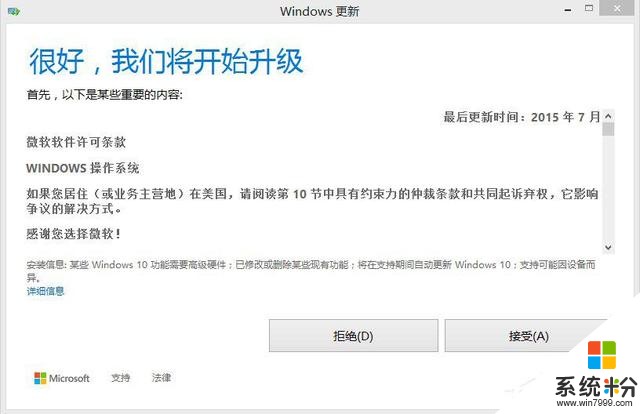
windows10更新
4、接受之後會有一個短暫的準備。然後彈出提示。計劃稍後執行還是立即執行,此時一定要保存好桌麵正在工作的窗口,因為當你點擊【立即開始升級】之後就會重啟電腦了。如果你想先工作,稍後進行升級的話,那麼點擊另外一個按鈕【計劃稍後執行它】。
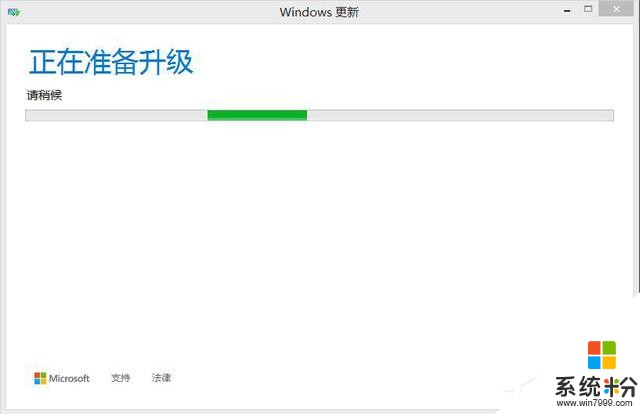
準備升級
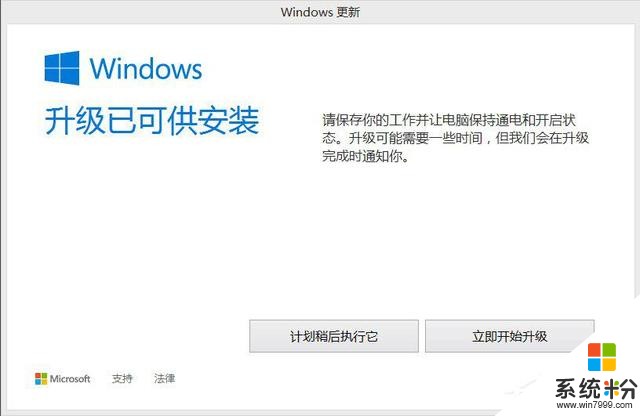
準備升級
5、立即開始升級好,電腦重啟到這個畫麵。
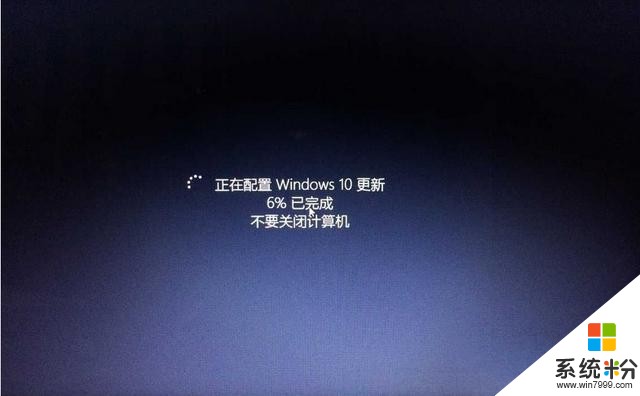
更新中
6、然後就是漫長的等待。因為係統升級會保留你原來係統盤(C盤)所有的個人文件。所以它的速度要比安裝全新係統要慢很多。這裏沒有太多操作,看圖。中間會重啟兩三次。保持電源接通。等待全新係統就好了!
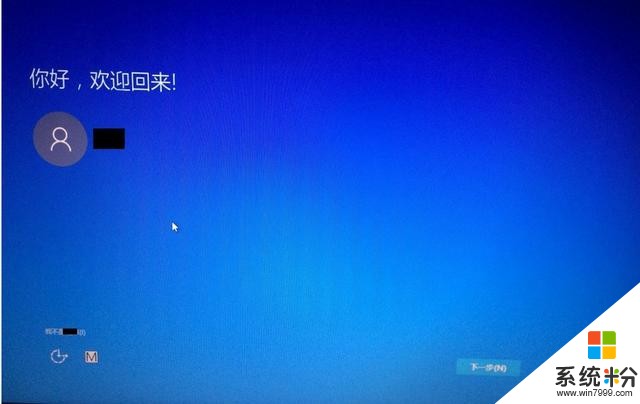
更新等待
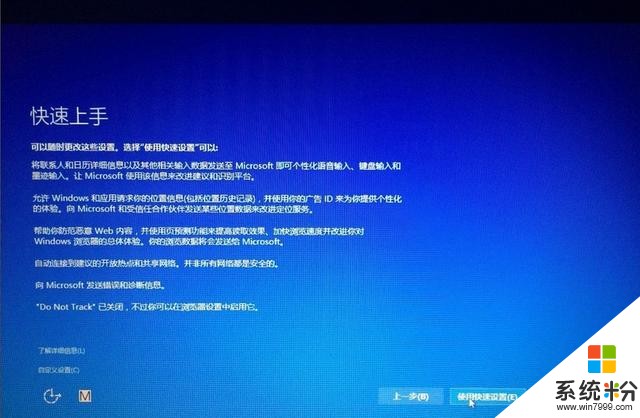
更新等待
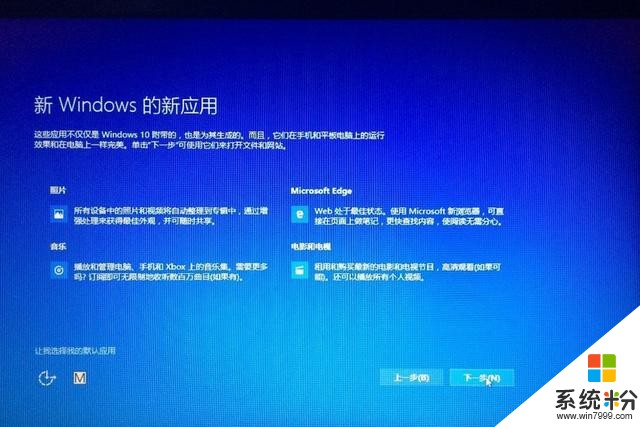
更新完成
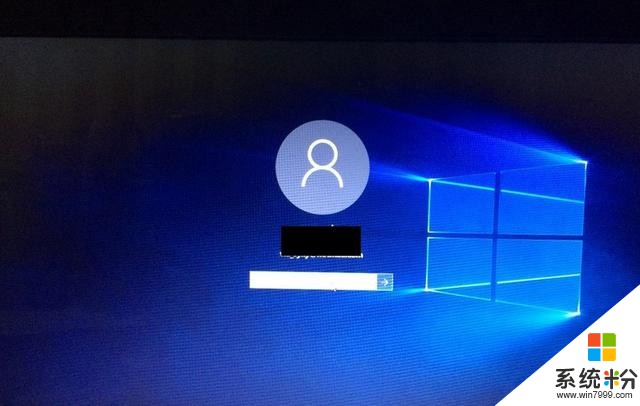
更新完成

更新完成
注意事項:
1、不推薦辦公係統升級。因為它和你的辦公軟件很有可能會有兼容性問題。
2、升級後1個月的時間裏你是可以回滾到原有係統的。
以上就是Win8如何升級Win10的教程了,方法很簡單,我們隻需要保證打開Win8的係統自動更新,之後就能接收到Win10的推送了,這時候我們就可以點擊直接升級了。